
ニューノーマル処方箋(第83回)
今さら聞けない「IPv6」と「IPv4」の違いを簡単に解説。仕組みやメリット・デメリットとは?
エクセルで表やグラフ、請求書などを印刷する際、カラーで印刷したいのになぜか白黒になってしまう、ということはないだろうか。そんなときに確認するポイントを2つ紹介しよう。
真っ先に確認するのは、プリンターの設定だ。印刷の画面を開いた状態で「プリンターのプロパティ」を確認する。プリンターの機種によってプロパティ画面のデザインや内容は異なるが、設定が「モノクロ」になっている場合は、「カラー」を選択することでカラー印刷ができるようになる。
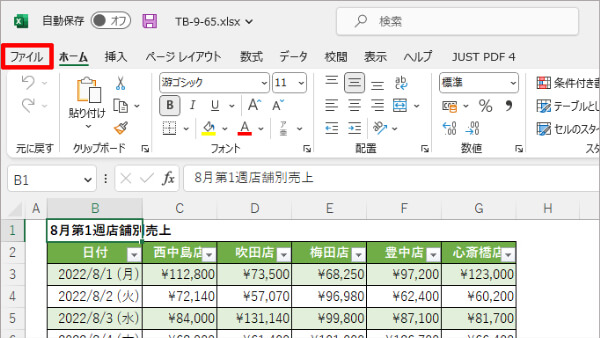
「ファイル」タブをクリックする
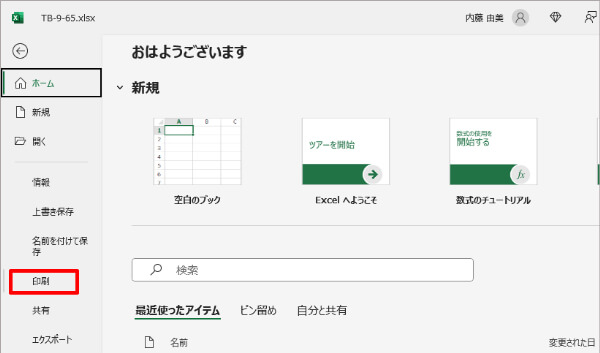
「印刷」をクリック
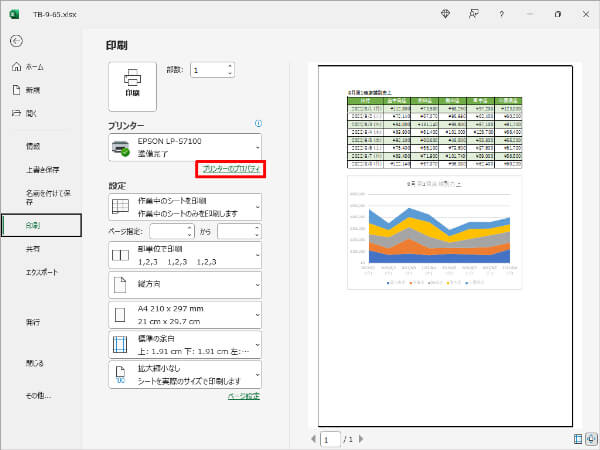
「プリンターのプロパティ」をクリック
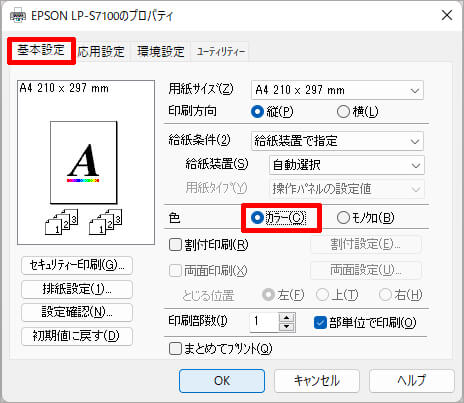
「基本設定」の「色」で「カラー」を選択して「OK」をクリック
プロパティの画面は機種によって異なる。上部にタブがある場合は、タブをクリックして「カラー」か「モノクロ」かを選択できる画面を探して設定しよう。あとは「印刷」をクリックすればカラーで印刷できる。
プリンターの設定をカラーにしているのに白黒で印刷される場合、確認するポイントがある。印刷の画面を開いたときに、プレビュー画面が白黒で表示されるはずだ。これは「ページ設定」が「白黒印刷」になっているからである。
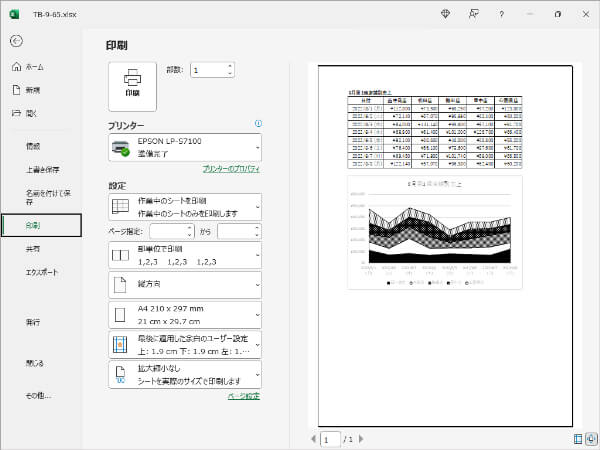
印刷画面を開くと、プレビューが白黒で表示される
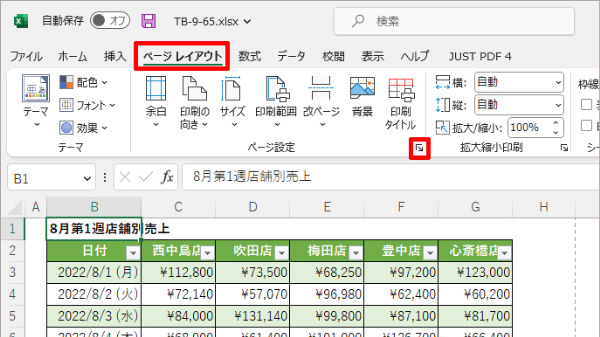
「ページレイアウト」タブをクリックし、「ページ設定」グループの右下にある「ダイアログボックス起動ツール」ボタンをクリックする
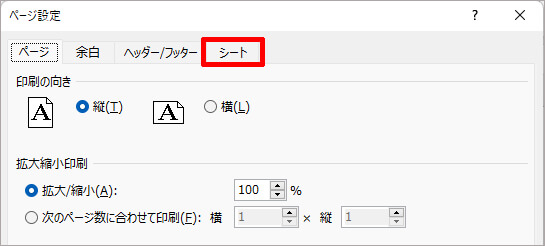
「ページ設定」ダイアログボックスが開くので、「シート」タブをクリック。印刷画面の設定項目の一番下にある「ページ設定」をクリックしても同じ画面が開く
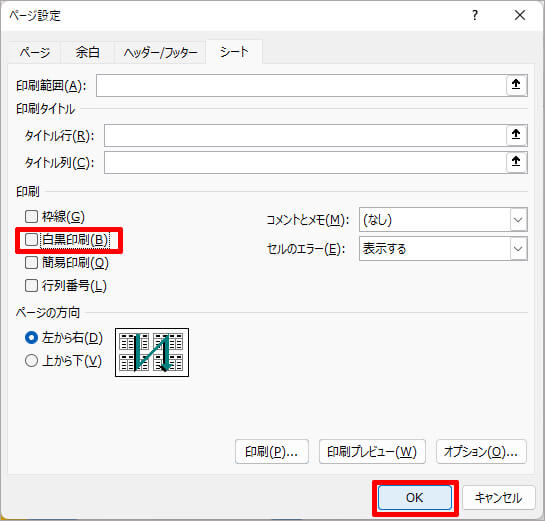
「白黒印刷」にチェックが入っていたらクリックしてチェックを外し、「OK」をクリック
ダイアログボックスを「OK」で閉じる代わりに「印刷」や「印刷プレビュー」をクリックしてもよい。すると直接、印刷画面に移行できる。
エクセルのデフォルト設定(初期設定)では、「白黒印刷」にチェックが入っているわけではない。しかし、誰かが作ったフォーマットをコピーして使っていたり、開いているのが共有ファイルだったりすると、他の人が「白黒印刷」に設定している可能性がある。
筆者も一度「カラー印刷したいのに白黒になってしまう」という現象に遭遇し、プリンターのほうでカラー設定にしてもダメで閉口してしまったことがある。あとでよくよく考えれば、人からもらったファイルを改変しつつ使用していたことを思い出した。この設定があるのを知っていれば、慌てることはない。
なお、この設定はシートごとに別設定が可能なので、別のシートでも白黒印刷になっていることもある。必要に応じて設定を変更しよう。
逆に「この資料は白黒印刷で問題ない」というシートに関しては、「白黒印刷」にチェックを入れておくのも手だ。その都度プリンターの設定を変更する必要がなく、カラーインクの節約にもなる。
※解説用画面はWindows 11上でMicrosoft 365のExcelを使用。一部メニュー名などが異なる場合がある
【ダウンロード】
「時短エクセル」印刷設定が白黒になっているファイルをカラーに変更する のお試しファイルのダウンロードはこちらから(Excelファイル)
執筆=内藤 由美
大手ソフト会社で14年勤務。その後、IT関連のライター・編集者として活動。ソフトウエアの解説本、パソコンやスマートフォンの活用記事などを執筆、編集している。
【T】
時短エクセル